ひと月ほど前メインのパソコン画面に Norton から注意のメッセージ、それは後一ヶ月でプロダクトキー有効期限が切れますとの事。
当方は現在シマンテックのノートン360デラックスを使用してます。これの更新にするか、今やWindows 11に標準で付いてる Microsoft Defender で充分ではとの話もあるのでそれにするかその真意は如何に?
で残された時間も少ないのでざっくり調査した結果、やはり長年使い慣れたノートンに決定しました。
でノートンをどの様は方法で更新するかになります。
方法としては自動延長、手動で延長そして裏技の別にノートン360を購入して新たなプロダクトキーに切り替えです。
3番目の方法が手間ではありますが一番安く更新出来ます。早速amazonからノートン360デラックス(3年3台)のライセンスを購入。
ちなみに自動延長の費用はノートン360デラックスで1年あたり¥10480円で3年ですと¥31440円になります。現在アマゾンで新たに購入した場合は¥14130円で半額以下です。
手順は次の様になります。
1.マイノートンにログインして新たに購入したプロダクトキー(ライセンス)を登録。
2.目的のデバイス(パソコン等)のNortonに対して新たなプロダクトキーを設定
3.これでプロダクトキー期限延長完了。(以前のプロダクトキーの残り日数を継承する場合は電話でリクエストが必要)
ここからが問題の発端です。Windows10であればノートンの画面を開いてヘルプ画面からプロダクトキー入力画面で新たなプロダクトキーを入力すればOkですが、Windows11ではその画面が見当たりません。(写真1参照)
色々と画面を見て見たのですが従来のプロダクトキー入力画面が見当たりません。
Netで検索するも適切なアナウンス無しです。
困ったと言う事でNortonのコミュニティーからプロダクトキー入力方法を検索してその文言が書かれた文章を発見、文言のみでさらっと書いてました。
手順を列記すると
1.写真1のここをクリックの『デバイス向けセキュリティー』画面を開きます。
2.すると従来の画面が現れます。写真2参照、ここのヘルプをクリックします。
3.写真3が表示されプロダクトキー入力のポイントが表示されます。
4.プロダクトキーの入力をクリックすると写真4の画面が開きここに新たに購入したプロダクトキーを入力します。
5.写真5の画面で無事新たなプロダクトキーで期限が伸びました。
忘備録を兼ねて記載しておきます。

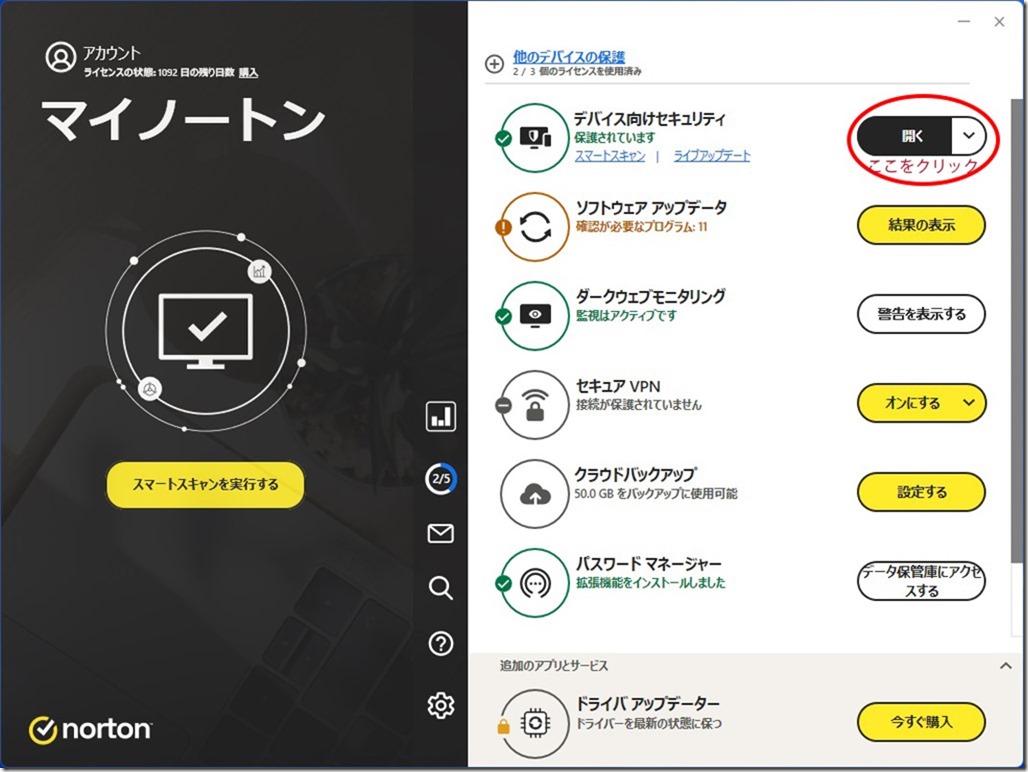
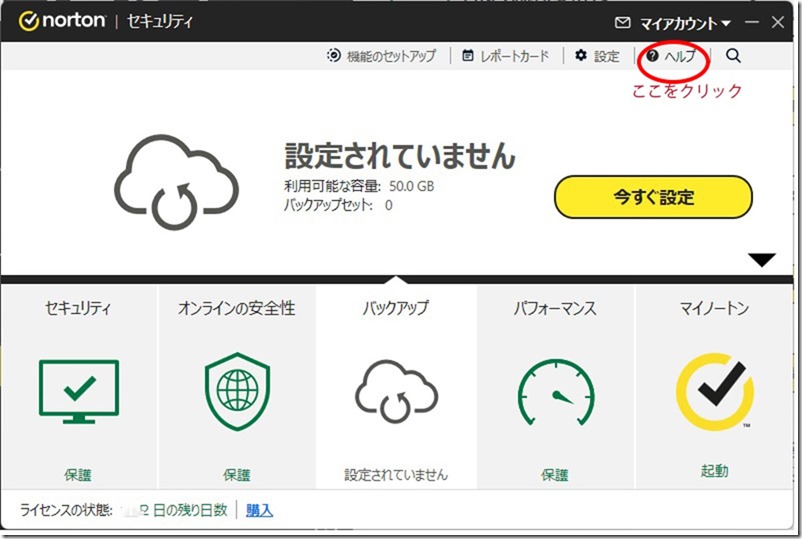
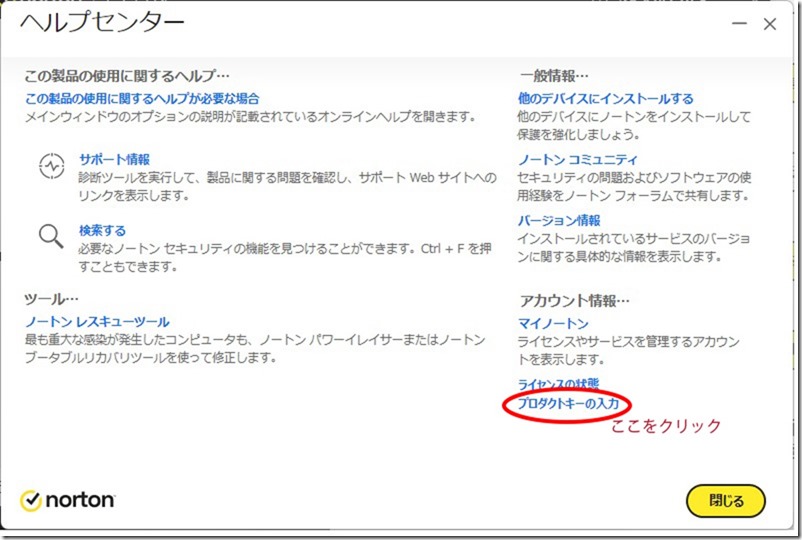
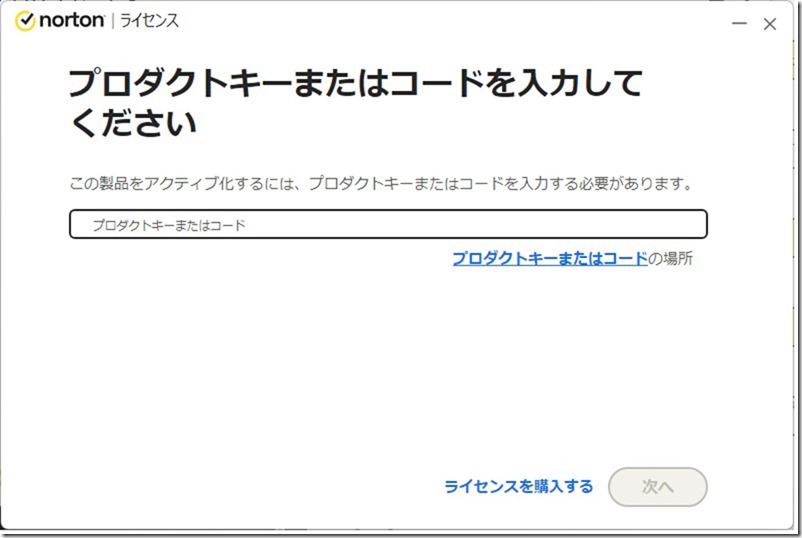
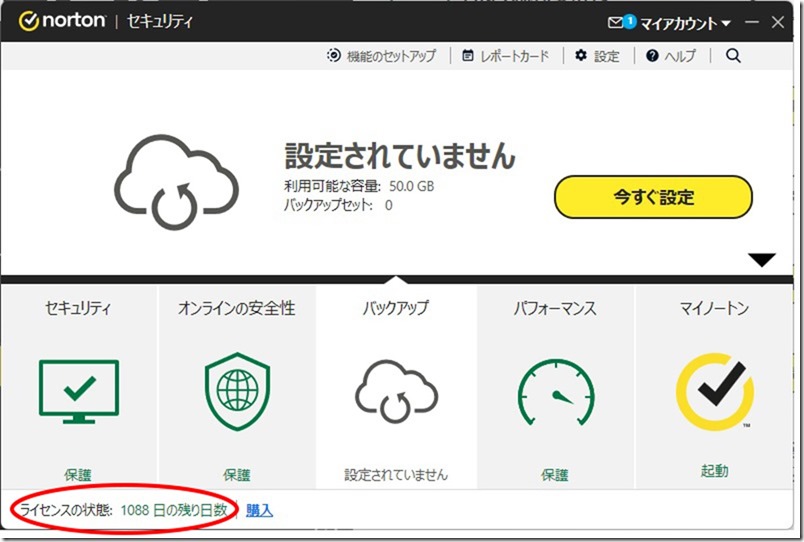
 https://marinescape.jp/
https://marinescape.jp/

最近のコメント